Zusammenfassung:
Der versehentliche Verlust aller Fotos auf einem gesperrten Android-Handy ist ziemlich ärgerlich. Wenn Sie von einer solchen Situation betroffen sind, versuchen Sie die folgenden Lösungen, um das Android-Handy zu entsperren und Fotos von Ihrem Android-Gerät einfach wiederherzustellen.
„Wie kann ich meine Bilder von meinem gesperrten Android-Handy wiederherstellen?“, fragen sich Android-Nutzer oft. Falls Sie dasselbe Problem haben, seien Sie nicht traurig. Diese Anleitung erklärt, wie Sie Fotos von einem gesperrten Android-Handy wiederherstellen.
Methode 1. Android-Telefon entsperren, um auf Fotos zuzugreifen
Wenn Sie von einem Gerät ausgesperrt sind, probieren Sie wahrscheinlich als Erstes alle möglichen Passwörter aus, die Ihnen einfallen, um Ihr Gerät zu entsperren. Mit etwas Glück können Sie möglicherweise wieder auf Ihr Telefon zugreifen. Andernfalls bleibt Ihr Gerät samt Daten, wie z. B. Fotos, für immer gesperrt. Ist das Ihr Wunsch?
Wenn dies nicht der Fall ist, befolgen Sie diese praktischen Methoden, um Ihr Gerät zu entsperren und wieder auf Ihre Fotos zuzugreifen.
Option 1. Google-Konto verwenden (Android 4.4 oder niedriger)
Um diese Methode zu verwenden, müssen Sie Ihr Google-Konto vorbereiten. Führen Sie anschließend die folgenden Schritte aus, um Ihr Gerät zu entsperren.
Schritt 1. Geben Sie auf Ihrem Android-Telefon fünfmal den falschen Passcode ein.
Schritt 2. Anschließend wird die Schaltfläche „Muster vergessen“ angezeigt. Tippen Sie darauf, um fortzufahren.
Schritt 3. Anschließend werden Sie aufgefordert, Ihren Google-Konto-Benutzernamen und Ihr Passwort einzugeben. Folgen Sie einfach den Anweisungen.
Schritt 4. Nach der Anmeldung können Sie Ihr Passwort zurücksetzen und wieder auf Ihr Gerät zugreifen.
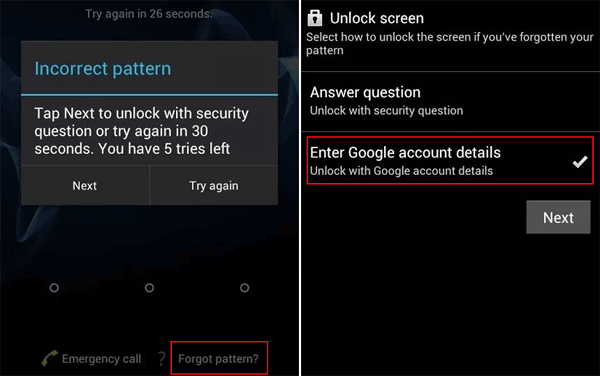
Option 2. Verwenden von Smart Lock (Android 5.0 und höher)
Smart Lock ist eine integrierte Funktion für Android-Geräte, mit der Sie steuern können, wann und wo Sie Ihr Gerät entsperren möchten. Sie haben drei Möglichkeiten: Entsperren Sie Ihr Gerät, während Sie es in Ihrer Tasche oder an bestimmten, zuvor festgelegten Orten tragen, oder lassen Sie es entsperrt, wenn es mit bestimmten Bluetooth-Geräten verbunden ist. Wenn Sie die Smart Lock-Funktion auf Ihrem Android-Gerät bereits aktiviert haben, können Sie Ihr Gerät entsperren, indem Sie es in eine von Ihnen festgelegte Situation versetzen.
Option 3. Setzen Sie Ihr Gerät über „Mein Gerät suchen“ auf die Werkseinstellungen zurück (Android 2.3 oder neuer)
Dies ist die letzte und am wenigsten empfohlene Methode zum Entsperren Ihres Geräts, da dabei alle Daten gelöscht werden. Wenn Sie jedoch bereits wichtige Dateien kopiert haben, müssen Sie sich keine Sorgen um Datenverlust machen. Wenn Sie diese Methode bevorzugen, folgen Sie diesen Schritten.
Schritt 1. Bereiten Sie einen Computer oder ein anderes Android-Gerät vor.
Schritt 2. Gehen Sie zur Website „Mein Gerät finden“ von Google: https://www.google.com/android/find
Schritt 3. Melden Sie sich mit dem Google-Konto an, das Sie auf Ihrem Telefon verwenden.
Schritt 4. Wählen Sie im linken Bereich Ihr Telefon aus der Liste aus und tippen Sie auf „Gerät löschen“.
Schritt 5. Anschließend wird Ihr Gerät entsperrt und Sie können ein neues Passwort festlegen.
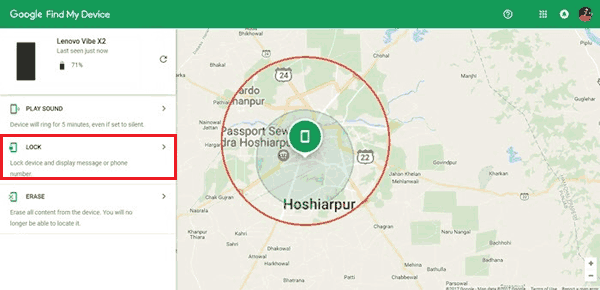
Methode 2. Fotos von einem gesperrten Android-Gerät mit einem Wiederherstellungstool wiederherstellen
Wenn Sie alle Versuche unternommen haben, Ihr Android-Telefon zu entsperren, aber nicht erfolgreich waren, empfehlen wir Ihnen die Verwendung professioneller Android-Datenwiederherstellungstools wie EaseUS MobiSaver, um Fotos von einem gesperrten Telefon wiederherzustellen. Als professionelles Android-Datenwiederherstellungstool eignet sich EaseUS MobiSaver für Android hervorragend zur Rettung von Dateien auf Android-Geräten. Unterstützt werden die gängigsten Daten wie Fotos, Nachrichten, Musik, Kontakte und mehr.
Bevor Sie dieses Programm nutzen, stellen Sie jedoch sicher, dass Ihr Gerät die folgenden Anforderungen erfüllt.
- Sie haben Ihr Gerät zuvor an Ihren Computer angeschlossen und die Option „Immer von diesem Computer zulassen“ aktiviert. Andernfalls erkennt Ihr Computer Ihr Gerät nicht.
- Ihr Gerät muss gerootet sein. Andernfalls kann unser Programm Ihre Gerätedaten nicht scannen und lesen.
Wenn Sie diese Voraussetzungen erfüllen, folgen Sie uns, um mit diesem Programm Fotos von Ihrem gesperrten Telefon abzurufen.
Schritt 1. Verbinden Sie Ihr Android-Gerät mit dem Computer und starten Sie EaseUS MobiSaver für Android > Klicken Sie auf die Schaltfläche „Start“, damit die Software Ihr Gerät erkennt und verbindet.

Schritt 2. Anschließend scannt diese Software das Gerät schnell, um alle vorhandenen und verlorenen Daten zu finden. > Sie können die gewünschten verlorenen Dateien leicht finden, indem Sie die richtigen Dateitypen auswählen.

Schritt 3. Zeigen Sie nacheinander alle wiederherstellbaren Bilddateien in der Vorschau an > Wählen Sie die Daten aus, die Sie wiederherstellen möchten > Klicken Sie auf die Schaltfläche „Wiederherstellen“, um alle ausgewählten Fotos auf einmal wiederherzustellen und zu exportieren.

Zusammenfassung
Wir hoffen, dass Sie Ihre Fotos von Ihrem Android-Gerät wiederhergestellt haben, auch wenn Sie das Passwort vergessen haben. Um zukünftigen Datenverlust zu vermeiden, denken Sie daran, Ihre Android-Daten auf Ihrem PC, Cloud-Laufwerk oder anderen Geräten zu sichern. Wenn Sie weitere Informationen dazu haben, schreiben Sie uns gerne eine E-Mail.
Weitere Artikel & Tipps:
-
Wie kann man Instagram Videos wiederherstellen?
![author-Mako]() Mako / 2025-02-17
Mako / 2025-02-17 -
Top 7 der besten Android-Datenwiederherstellungssoftware im Jahr 2025
![author-Maria]() Maria / 2025-02-17
Maria / 2025-02-17
-
Wie kann man Android rooten und USB Debugging aktivieren?
![author-Katrin]() Katrin / 2025-02-17
Katrin / 2025-02-17 -
Top 17 der besten Fotowiederherstellungs-Apps/Software für Android
![author-Maria]() Maria / 2025-02-17
Maria / 2025-02-17
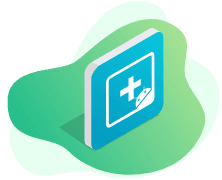
EaseUS MobiSaver for Android
- Einfachste Android-App zur Datenrettung
- Vollständiger Modus zum Scannen der Daten
- Schnelle Filterung gelöschter Dateien
Hot Artikel
